这篇文章主要写的是跟vscode有关的内容.毕竟这次是打算拿vscode来开发应用的
主要内容:
1.vscode的安装
2.使用vscode运行electron的demo
3.安装typings开启智能提示功能
4.vs的快捷键和其他设置
1.VSCode安装
VSCode的安装比较简单,去官网https://code.visualstudio.com 下载deb包,然后
$ sudo dpkg -i code_1.7.2-1479766213_amd64.deb来进行安装. 注意下deb包的名字应该是你自己下载得到的deb文件的名字.
如果碰到dpkg安装失败的(我是没碰到,不过用dpkg安装软件有时候会出现这种情况),可能是因为缺少依赖包,可以尝试一下
$ sudo apt-get -f install安装一下缺失的依赖包,然后再运行上面的代码
vscode安装成功以后,可以在shell中通过code指令来打开vscode.
2.使用vscode运行electron
在之前的内容中已经实现了在shell中运行electron的demo.现在我们想办法能够在vscode中将electron程序运行起来.还是拿之前下好的demo工程为例.找到demo工程所在的文件夹,使用vscode打开文件夹
$ code electron-quick-start首先来看看vscode的侧边栏
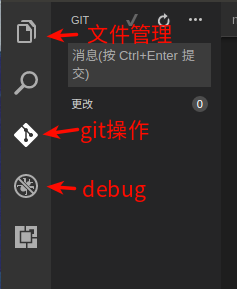
这边有5个按钮,一般箭头指的3个是比较常用的。
文件管理用来管理文件,比如新建,删除等。
git操作用来进行git的各项操作,可以将文件提交到本地,还可以对比查看
debug则用来运行、调试程序。我们现在就是要用debug功能。
按ctrl shift d或者点击左侧蜘蛛状按钮【1】,跳转到调试界面,再点击上面的齿轮按钮,打开launch.json【2】
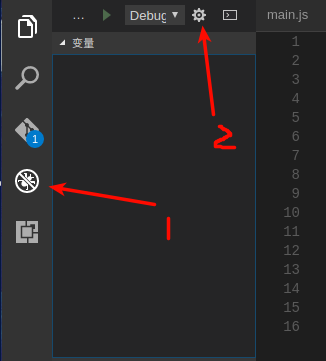
之后将如下launch.json文件中的configuration选项改成如下形式
"configurations": [
{
"name": "Debug Main Process",
"type": "node",
"request": "launch",
"program": "${workspaceRoot}/main.js",
"cwd": "${workspaceRoot}",
"runtimeExecutable": "${workspaceRoot}/node_modules/.bin/electron"
}
]其实主要是添加一条runtimeExecutable的参数,告诉vscode应该通过这个文件来运行。
保存后,点击上图中的绿色三角形,就能运行啦
3.安装typings开启智能提示功能
由于nodejs是弱类型语言,所以vscode自己是无法完成代码的智能提示的。最多只能根据当前文件中已经出现的方法来提示。但是这样又容易引起混淆。为了解决这个问题,我们需要安装typings。
typings全称是TypeScript Definition Manager(虽然我怎么看都觉得缩写跟全称不符),用来取代tsd。
我是参照这里的:http://www.cnblogs.com/IPrograming/p/VsCodeTypings.html
操作流程如下:
假设你现在正在项目的根目录下。也就是当前目录下有node_modules文件夹,package.json这些。然后输入如下代码
npm install -g typings // 全局安装typings
typings install dt~node --global --save // 安装node的类型接口信息文件。其中dt表示源,node表示名称
typings install dt~electron --global --save // 安装electron接口信息。关于什么时候要加–global参数:
- 如果安装的包使用script标记来引用(如jQuery)(也就是在浏览器中使用)
- 这个包是属于环境的一部分(如node)时
- 该包没有使用 –global 安装失败时(或者提示你要加global参数时)
安装好以后,可以看到在根目录下会多出两样东西:typings.json文件和typings文件夹。前者类似于package.json,后者类似于node_modules. 即typings.json是一个索引。多人协作时,只要获得typings.json,然后使用typings install就能够生成typings文件夹。此外,还可以使用typings search packname来看是否支持对某个包的智能提示
接下来,还需要开启vscode的智能提示功能。方法有两种:
- 是在需要进行只能提示的文件最上行增加提示信息文件所在目录,格式如下:
/// <reference path="./typings/index.d.ts" /> - 在项目的根目录增加一个名为jsconfig.json的空文件,往其中写入:
{
"compilerOptions": {
"target": "ES6"
},
"exclude": [
"node_modules"
]
}更多jsconfig.json文件的内容可以参考:https://code.visualstudio.com/docs/languages/javascript
4.vscode的快捷键和其他设置
文件->首选项->更换主题 改变配色
ctrl+/ 注释当前行
ctrl+d 选中当前光标所在单词
ctrl+shift+k 删除当前行
ctrl+shift+i reformat代码
shift+alt+up/down 选中多行
shift+alt+鼠标拖动 选中一整块
个人体验
优点:
1. 可以直接在界面上进行git部分操作,可以存到本地。提交到github的话,还是要在shell中进行
2. 可以直接运行node程序,这个点赞
3. VS风格界面,很喜欢
缺点:
1. 比之sublime,打开速度稍稍有些慢
2. 写html的时候,自动补全不够智能(跟idea相比)
3. 写nodejs补全不够智能,不过可以安装typings来弥补